
В этом простом уроке вы узнаете, как создать плоскую иконку камеры, используя обводку.
Создаем новый документ размером 128 х 128 пикселей.
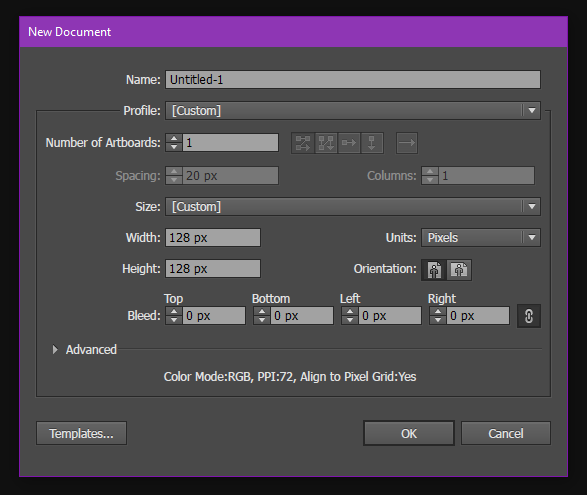
Создаем оранжевый (#F2582B) прямоугольник размером 128 х 128 пикселей, чтобы заполнить все рабочее пространство. После этого блокируем слой.
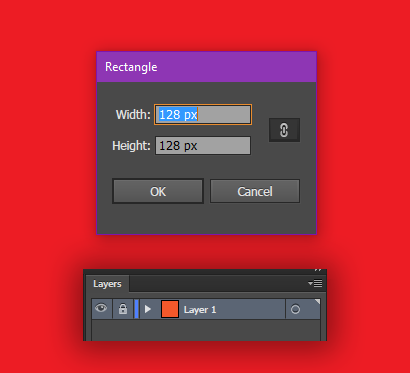
Создаем новый слой и рисуем закругленный прямоугольник размером 104 х 72 пикселя с радиусом углов 8 пикселей. Заполняем его белым цветом и с помощью панели Align (Выровнять) размещаем его по центру.
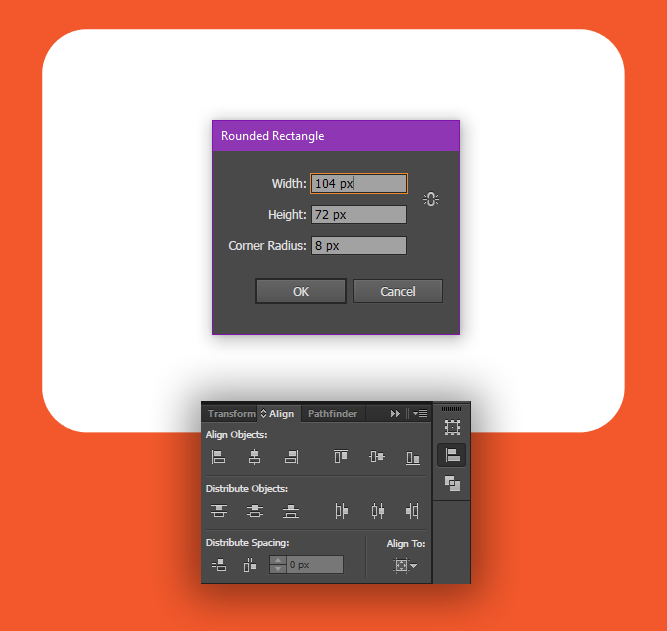
Добавляем еще один прямоугольник размером 40 х 8 пикселей и размещаем его над предыдущей фигурой по центру. После этого выделяем оба прямоугольника и на панели Pathfinder (Обработка контуров) жмем кнопку Unite (Добавить к фигуре), чтобы объединить их в один объект.
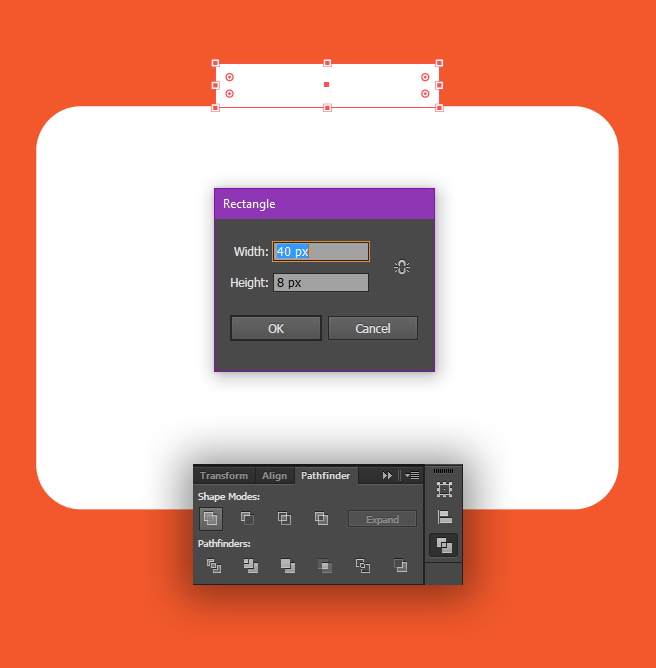
Затем берем инструмент Direct Selection Tool (A) (Частичное выделение), выделяем верхнюю левую узловую точку фигуры и перемещаем его вправо на 4 пикселя. Это можно делать с помощью мышки или стрелок на клавиатуре. Делаем то же самое с правой точкой.
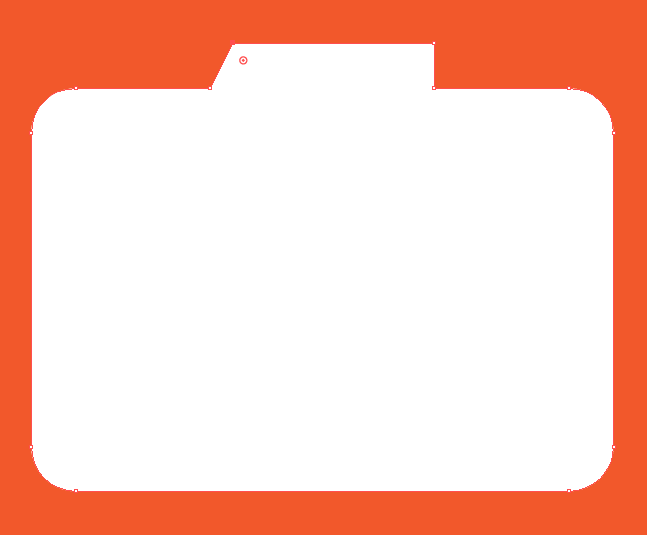
На верхней панели с параметрами инструмента отключаем заливку и активируем контур с шириной 8. Затем на панели Stroke (Обводка) закругляем углы.
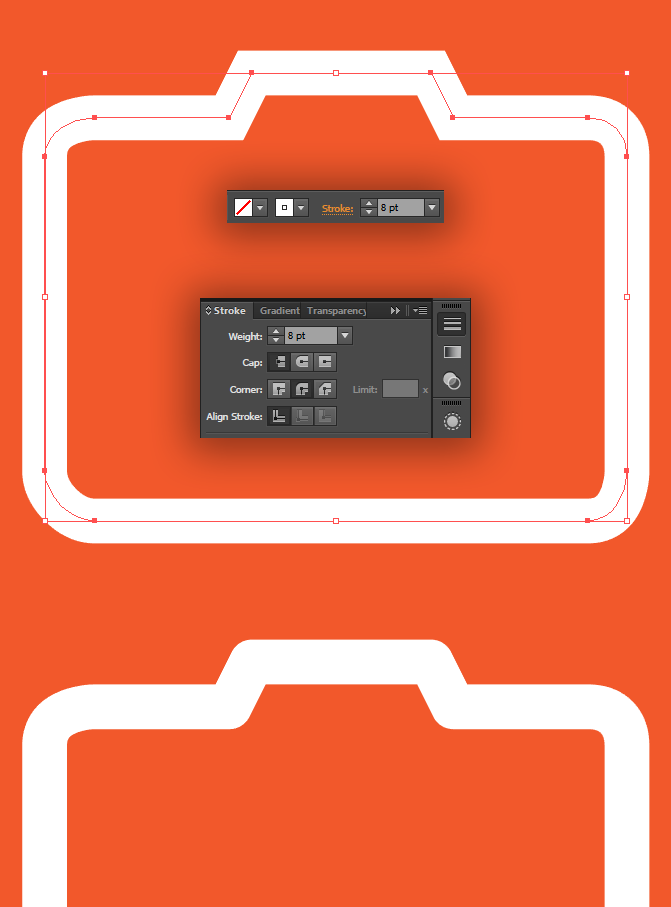
С помощью Ellipse Tool (L) (Овал) рисуем круг размером 44 х 44 пикселя и выравниваем его по центру.
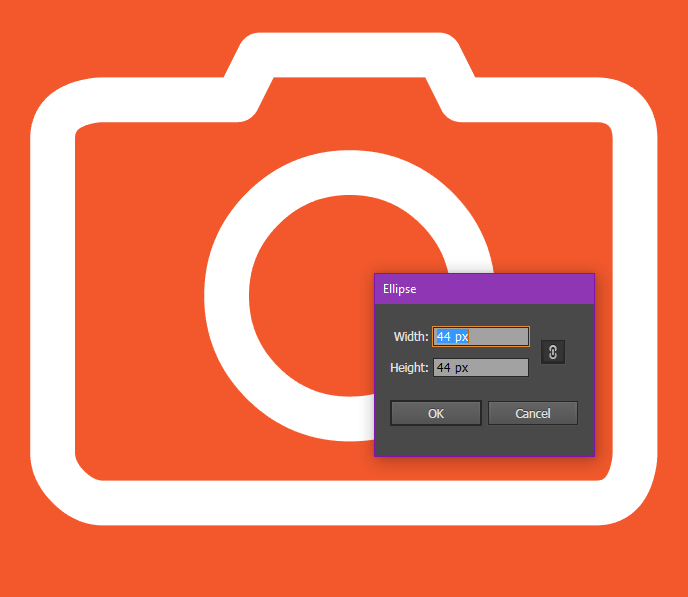
Заканчиваем иконку, создав еще одну окружность размером 8 х 8 пикселей. Размещаем ее в правом верхнем углу камеры.
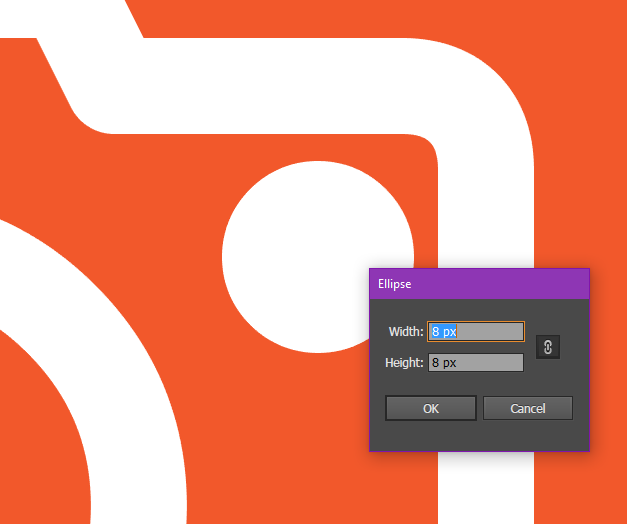
Выделяем все элементы, группируем их и выполняем выравнивание по центру рабочей области. Наша иконка камеры готова!

На этом все! Надеюсь, вы узнали что-то новое для себя. Если возникнут вопросы, пишите комментарии, а также не забывайте делиться своими работами. Приятного творчества!










 Illustrator
Illustrator Photoshop
Photoshop Gimp
Gimp Inkscape
Inkscape Рисование
Рисование Дизайн
Дизайн Разное
Разное Легкая
Легкая Средняя
Средняя Продвинутая
Продвинутая